Что такое spdif out на звуковой карте. Spdif out на материнской плате
У меня пропал звук на Windows 7 , опыта устранения подобных неисправностей в данной операционной системе никакого, но очень хочется самому разобраться в чём же дело и устранить неполадку. У вас есть похожая статья про Windows XP, но она к сожалению мне не помогла. Денис.
Пропал звук на Windows 7
Причины отсутствия звука в Windows 7 бывают иногда простыми, а нередко искать неисправность приходится довольно долго. Очень часто пользователи задавая вопрос дают не полную информацию о проблеме, например не говорят, что накануне пытались обновить звуковой драйвер или пробовали подсоединить к компьютеру другие звуковые колонки или вносили изменения в настройки вкладки "Звук" в Панели управления. А может вы установили на свой ноутбук какой-нибудь плагин, для улучшения качества звучания установленных в вашей системе плееров и после этого у вас пропал звук на Windows 7 . Но что бы у вас не случилось друзья, не стоит отчаиваться, решение вашей проблемы есть и как обычно начнём с самого простого.
- Примечание : в конце статьи как вариант, приведён способ работы с малоизвестным начинающему пользователю - Универсальным средством диагностики Windows 7 , оно может автоматически найти и устранить различные проблемы, связанные не только с отсутствием звука. Также у нас вышла новая статья , в ней вы сможете подробно узнать - как установить точное название вашей звуковой карты, как скачать на неё драйвера с её официального сайта, и как установить их.
- Если у Вас Windows 8. читайте нашу статью
- Если у вас вышла из строя встроенная звуковая карта, читайте нашу статью .
- Если Вас не устраивает качество звука на ноутбуке, можете .
Даже у очень опытных пользователей случаются ситуации, когда они по каким-то причинам отсоединяли от системного блока звуковые колонки и потом забывали об этом. Проверьте всё ли у вас надёжно подсоединено. Выход для подсоединения звуковых колонок помечен зелёным цветом.
Проверить исправность звуковых колонок можно подсоединив к звуковому выходу наушники, если звук есть, значит неисправны колонки. Так же при отсутствии звука в Windows 7 , нужно зайти в диспетчер устройств и обратить внимание, не стоит ли у вас напротив пункта Звуковые устройства восклицательный знак в желтом кружке. Пуск->Панель управления->щёлкаем правой мышкой на «Компьютер» и выбираем в меню Свойства, далее Диспетчер устройств. Если жёлтый кружок присутствует, значит у вас просто слетел драйвер звука и его нужно переустановить заново.

Как это сделать? Читайте нашу статью Как установить драйвер на звук (ссылка выше), но с другой стороны звуковой драйвер просто так не слетает, значит какие-то ваши действия привели к проблеме, кстати в Windows 7 есть служба восстановления системы, про которую вы конечно знаете, вот её и можно применить в таком случае.
- Примечание: Что бы не ломать себе голову над тем, какая из двухсот установленных вчера Вами программ и игр привела к проблемам со звуком, можно воспользоваться простым восстановлением системы, благо в Windows 7 она обычно включена у всех и откатиться с помощью немного назад.
Буквально вчера меня попросили знакомые устранить проблему отсутствия звука у них на компьютере. Накануне они скачали в интернете и установили зачем-то сразу два проигрывателя мультимедиа, после этого у них пропал звук. В первую очередь я посмотрел в Панели задач индикатор громкости динамиков, не убавлен ли совсем, оказалось всё нормально.

Так же щёлкнул на кнопке Динамики правой мышкой и выбрал в меню Устройства воспроизведения,

на пункте Динамики стояла как и положено зелёная галочка.

Хотя иногда при отсутствии звука в Windows 7, в окне Звук отображается одно Цифровое аудио (S/PDIF)

или не отображается абсолютно ничего, тогда щёлкаем на пустом месте левой кнопкой мыши и выводится меню, в котором нужно отметить два пункта « Показать отключенные» устройства и « Показать отсоединённые устройства»

и мы сразу увидим наши Динамики, щёлкаем на них правой кнопкой мыши и выбираем « Включить» ,

то же самое производим с наушниками, затем « Применить» и « ОК» .

Странно, но у моих знакомых в окне Звук отображались Динамики, отмеченные зелёной галочкой и в диспетчере устройств находилось исправное звуковое устройство с поддержкой NVIDIA High Definition Audio

Всё говорило о том, что со звуком всё нормально. Я принёс с собой наушники и подключил их к звуковому выходу находящемуся с обратной стороны системного блока и убедился что звука на самом деле нет, значит звуковые колонки тоже исправны.
Первым делом в таком случае может быть повреждён или некорректно работает драйвер звукового устройства, значит нужно зайти в диспетчер устройств и попытаться обновить драйвер, что не всегда поможет, в таком случае нужно совсем удалить все звуковые устройства из системы.



После проделанной операции в операционной системе у моих знакомых появился звук. Кстати в этом случае тоже можно воспользоваться восстановлением системы и конечно полной переустановкой драйвера.
Другой раз была иная проблема, человек установил на свой компьютер Windows 7, всё бы хорошо, но отсутствовал звук, в диспетчере устройств была красноречивая информация.

В таких случаях нужен диск с драйверами к материнской плате, прилагавшийся к вашему компьютеру при покупке, на этом диске нужно посмотреть, подходят ли имеющиеся на нём драйвера к Windows 7. Если драйвера на диске предназначены для Windows XP, устанавливать их естественно не стоит, нужно выйти в интернет и скачать родные драйвера для вашей звуковой карты на её официальном сайте.
Как это осуществить у нас подробно и пошагово написано в статье . Часто не только поиск драйверов, но и правильное определение названия устройства является проблемой для начинающего пользователя, поэтому я всё же советую вам пройти по нашей ссылке и ознакомиться со статьёй. Если всё же вы не найдёте драйвер для Windows 7, но у вас будет инсталляционный пакет драйверов к Windows XP, можно попытаться установить его в режиме Исправление неполадок совместимости, но скажу вам друзья это не совсем лучший вариант.


Бывает найти причину отсутствия звука не получается совсем, при выходе из строя встроенной аудиокарты в диспетчере устройств напротив неё может быть красный кружок с крестиком, а может и не быть ничего, в этом случае многие решаются на полную переустановку операционной системы, далее устанавливают на звуковую карту драйвера и если в этом случае звук не появляется, нужно просто купить и установить отдельно ставящуюся звуковую карту интерфейса PCI. Желательно покупать вместе с диском, на котором находятся драйвера именно к вашей Windows 7-64bit или 32bit. Так же вам нужно знать, что сразу после того как вы поставили отдельную звуковую карту PCI в системный блок, встроенную в большинстве случаев нужно отключить в BIOS, иначе звук не появится. Очень многие не придают этому значения и зря. High Definition Audio должен быть в положении Disabled.
Простая звуковая карта интерфейса PCI, стоит совсем не дорого, где-то 100-200 рублей и я к примеру ношу её всегда с собой. Первые признаки выхода из строя интегрированной звуковой карты, это время от времени пропадающий или некачественный звук. Значит самое время заменить её на ставящуюся в виде карты расширения.
Кстати отдельные звуковые карты интерфейса PCI бывают разные, например Sound Blaster изготавливаемые фирмой Creative Technology, являются по сути очень качественным и профессиональным решением, стоят правда от двух тысяч рублей.

Но учтите, если у вас будет подобная карточка, а так же хорошая аудиосистема и вы в какой-нибудь игре надумаете стрелять из автомата калашникова, то соседи могут это неправильно понять и решить, что вы на самом деле палите дома из автомата.
Интересный рассказ о том как мы искали пропавший звук с нашим читателем.
Денис написал мне письмо о том, что у него пропал звук на Windows 7
-64bit, подозрение на вышедшую из строя встроенную звуковую карту. Звуковые колонки отпадают, их проверили на другом компьютере, они были исправны. Не помогла переустановка Windows 7 и установка родных драйверов с диска на материнскую плату, прилагавшегося при покупке компьютера. Так же скачанный пакет драйверов с официального сайта Realtek, после установки результата не принёс.
Наш читатель купил и установил ставящуюся отдельно в PSI-разъём звуковую карту, перед покупкой поинтересовался есть ли для неё диск с драйверами для Windows 7-64bit. Дальше самое интересное, он ставит боковую крышку системного блока на место, далее подсоединяет все кабели и звуковые колонки, включает компьютер. К звуковой карте напоминаю прилагался диск с драйверами, которые он успешно установил, но звук не появился. Он написал мне 10 писем, мы разобрали с ним все неисправности какие только могли быть, а звук всё не появлялся, у меня стали появляться мысли, что и купленная звуковая карта тоже неисправна, такое бывает или она не до конца вставлена в PCI -разъём. Денис по моей просьбе отнёс карту в сервис, где её покупал, там её при нём проверили и она оказалась исправна.
В последнем письме Денис прислал мне скришнот системного блока и сам показал свою ошибку, оказывается он всё таки подсоединял кабель звуковых колонок к старой встроенной неисправной звуковой карте, вот так. Системный блок у нашего читателя находился под столом и нашему другу по его словам приходилось действовать буквально на ощупь, неудивительно что им была допущена такая ошибка и ему это простительно, так как согласитесь друзья, при отсутствии опыта, шансы подсоединить неправильно звуковые колонки сильно возрастают. Так что я прошу отнеситесь ко всему вышесказанному внимательно.
Стрелкой показан звуковой выход купленной аудиокарточки, то место, куда нужно было подсоединять штекер звуковых колонок, сверху можно заметить такой же разъём, только принадлежащей вышедшей из строя встроенной звуковой карточки.

Универсальное средство диагностики Windows 7
Как я и обещал приведу пример работы с Универсальным средством диагностики Windows 7, попробуем с помощью него устранить проблему отсутствия звука в Windows 7.
Панель управления->Система и безопасность

Центр поддержки

Обслуживание и Устранение неполадок.

Как видим здесь мы с вами сможем решать многие возникающие проблемы и не только со звуком. Оборудование и звук.

Воспроизведение звука.
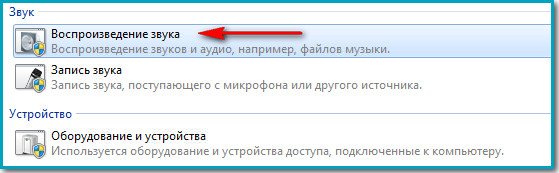

S/PDIF (Sony/Philiрs Digital Interface Format - формат цифрового интерфейса фирм Sony и Philiрs) - цифровой интерфейс для бытовой радиоаппаратуры.
AES/EBU (Audio Engineers Society / European Broadcast Union - общество звукоинженеров / европейское вещательное объединение) - цифровой интерфейс для студийной радиоаппаратуры
Оба интерфейса являются последовательными и используют одинаковый формат сигнала и систему кодирования - самосинхронизирующийся код BMC (Biphase-Mark Code - код с представлением единицы двойным изменением фазы), и могут передавать сигналы в формате PCM разрядностью до 24 бит на частотах дискретизации до 48 кГц.
Каждый отсчет сигнала передается 32-разрядным словом, в котором 20 разрядов используются для передачи отсчета, а 12 - для формирования синхронизирующей преамбулы, передачи дополнительной информации и бита четности. 4 разряда из служебной группы могут использоваться для расширения формата отсчетов до 24 разрядов.
Помимо бита четности, служебная часть слова содержит бит достоверности (Validity), который должен быть нулевым для каждого достоверного отсчета. В случае приема слова с единичным битом Validity либо с нарушением четности в слове приемник трактует весь отсчет как ошибочный и может на выбор либо заменить его предыдущим значением, либо интерполировать на основе нескольких соседних достоверных отсчетов.
Отсчеты, помеченные как недостоверные, могут передавать CD-проигрыватели, DAT-магнитофоны и другие устройства, если при считывании информации с носителя не удалось скорректировать возникшие в процессе чтения ошибки.
S/PDIF пpедставляет собой упpощенный ваpиант AES/EBU
и используется в бытовой радиоаппаратуре. Оба интерфейса S/PDIF и AES/EBU являются последовательными и используют одинаковый формат сигнала и систему кодирования - самосинхронизирующийся код BMC (Biphase-Mark Code - код с представлением единицы двойным изменением фазы "бифазная модуляция"), и могут передавать сигналы разрядностью до 24 бит на частотах дискретизации до 48 кГц. Таким образом из звуковых данных и сигнала синхронизации создается поток S/PDIF-данных. Каждый бит звуковых данных представлен временным интервалом, начинающимся и заканчивающимся изменением сигнала. Эти изменения (переходы) хорошо видны на сигнале, где они обозначены стрелками. Бит данных "1" создает дополнительный переход внутри временного интервала. Бит данных "0" создает временной интервал без внутреннего перехода. Таким образом звуковые данные и тактовые импульсы объединяются в единый поток данных.
Звуковые данные и информация субкода объединяются в 32-разрядные субкадры. Каждый субкадр начинается с преамбулы, четырехразрядной синхрогруппы, которая нарушает правила бифазного кодирования. Преамбула действует как сигнал синхронизации, обозначающий начало нового субкадра. За преамбулой следуют четыре бита вспомогательной информации и 20 разрядов звуковой информации. Если передается шестнадцатиразрядная звуковая информация, то дополнительные четыре разряда не используются (заменяются при кодировании нулями). Четырехбитную область дополнительных данных можно использовать для размещения звуковых данных, увеличивая за ее счет полную длину слова аудиоданных до 24 битов. Дополнительные четыре бита (правильность звукового отсчета, бит данных пользователя, статус звукового канала и четность субкадра) завершают субкадр. Субкадры левого и правого звуковых каналов идентифицируются несколько различными преамбулами. В едином потоке битов они передаются поочередно. Из субкадров формируются блоки длиной 192 бита. При частоте дискретизации 44,1 кГц общая скорость цифрового потока составляет 2,8224 миллиона бит в секунду.
Стандартно формат кодирования предназначен для передачи одно- и двух-канального сигнала, однако при использовании служебных разрядов для кодирования номера канала возможна передача многоканального сигнала.
Интерфейс S/PDIF бывает двух видов: коаксиальный и оптический
.
Входы и выходы, коаксиального SPDIF выполнены на разъемах типа RCA. Цифровой сигнал передается по обычному соединительному шнуру с соответствующими разъемами. В коаксиальном SPDIF данные передаются в виде электрических импульсов по обычным проводам, которые подвержены всевозможным наводкам. В принимающем устройстве все эти наводки отфильтровываются, однако вероятность потери части данных все равно присутствует.
Оптический SPDIF использует для передачи данных оптический кабель. Его входы и выходы выполнены на разъемах типа Toslink, которые закрываются заглушками, по которым очень легко узнать этот тип интерфейса. Оптический кабель совершенно не реагирует на магнитные поля, поскольку данные передаются в виде световых импульсов. Поэтому считается, что оптический интерфейс передачи цифровых данных гораздо лучше защищен от внешнего воздействия, чем коаксиальный. В спутниковых ресиверах используется именно оптический вид интерфейса S/PDIF.
S/PDIF (Sony/Philips Digital Interface) – распространенный и стандартизированный интерфейс, предназначенный для передачи цифрового звука между доступными компонентами, звуковыми картами, ресиверами и аудиоаппаратурой. Изначально разъем предназначался для CD и DVD-плееров, способных проигрывать компакт-диски, с единственной целью – уменьшить количество требуемых проводов для качественного воспроизведения контента. И уже после производители домашних кинотеатров, телевизоров и остальной техники взяли новинку на вооружение. Причем и из-за компактности (единственный оптоволоконный кабель, устойчивый к помехам, способен заменить целую связку коннекторов), и из-за качества.
Важно!! S/PDIF прекрасно передает объемный звук и позволяет наслаждаться каждой секундой проигрываемого трека или воспроизводимого фильма.
Что такое S/PDIF OUT на материнской плате
Соответственно, S/PDIF OUT – разъем, частенько встречающийся на материнских платах компьютеров, с единственной целью – передавать цифровой аудиосигнал повышенного качества между разными устройствами и компонентами без обязательной, а иногда и неизбежной процедуры преобразования информации в аналоговый сигнал.
По сути, производители предлагают дополнить атмосферу развлечений на ПК с помощью сторонней аппаратуры, вроде колонок, поддерживающих формат 5.1 Dolby Digital или домашнего кинотеатра для полноты ощущений. В некоторых случаях S/PDIF незаменим, если сигнал с видеокарты невозможно вывести с помощью HDMI, а DVI не передает звук.
В таком случае достаточно воспользоваться докупить колонки с переходником, найти нужный выход на материнской плате (вскрывать крышку системного блока придется в любом случае; в некоторых случаях намного проще докупить внешнюю аудиокарту, способную выполнять ту же задачу, но в разы лучше), а после – настроить способ передачи звука.
Процедура займет каких-то 5-10 минут, а результат сразу же впечатлит – передовое качество без помех, долгого отклика или странного шипенья, известного при использовании некачественной аппаратуры.
В целом, S/PDIF вещь незаменимая, хотя и частично потерявшая былые позиции. Современные материнские платы хоть и поддерживают подобный интерфейс, но вот энтузиастов, обращающихся к S/PDIF, становится с каждым разом все меньше. И дело не в том, что мир перестал волноваться о качестве звука. А в количестве дополнительных решений и выходов, предлагающих те же функции, но без дополнительных настроек.
Виниловые проигрыватели
Цифровые источники звука
Цифровой интерфейс S/PDIF и принцип его работы
Цифровой выход.
Гнездо на всех СD транспортах и на некоторых CD-проигрывателях, которое обеспечивает доступ к цифровому потоку данных. При помощи цифрового выхода CD-транспорт может подавать информацию на отдельный цифровой процессор через интерфейс S/PDIF (Sony/Philips Digital Interface Format — формат цифрового интерфейса Sony/Philips). Он назван в честь двух компаний, которые изобрели компакт-диск.
Цифровой интерфейс S/PDIF-это стандартный формат передачи цифрового звука, преимущественно между СD транспортом и цифровым процессором. Сигнал S/PDIF может передаваться через разъемы и кабели различных типов, таких как оптический ST или коаксиальный (рассматриваемый в этой главе ниже). Вся бытовая цифровая аудиоаппаратура — транспорты, цифровые процессоры и аппараты цифровой записи — использует интерфейс S/PDIF. Профессиональный вариант S/PDIF называется интерфейсом AES/EBU (Audio Engineering Society/European Broadcast Union, или Общество аудиоинженеров/Европейский радиовещательный союз — организации, стандартизировавшие этот интерфейс). Иногда его используют и в бытовой цифровой аудиоаппаратуре.
Джиттер — это временные ошибки тактового генератора, задающего моменты преобразования цифровых отсчетов компакт-диска в музыку. Джиттер к тому же ухудшает ощущение пространства, уменьшая глубину звуковой сцены и смазывая музыкальные образы. Ощущение прозрачности воздуха между вами и исполнителем исчезает, пространство словно затягивается дымкой.
Главным источником джиттера в цифровом воспроизведении звука является интерфейс, соединяющий CD-транспорт с цифровым процессором. Избавьтесь от цифрового интерфейса, которого по природе своей лишен CD-проигрыватель, и вы уничтожите главный "возбудитель" джиттера. По этой причине одно-корпусные CD-проигрыватели при прочих равных условиях имеют значительное превосходство в качестве звука над компонентной аппаратурой.
В сигнале S/PDIF содержатся звуковые данные обоих звуковых каналов, а также синхросигнал, называемый также тактовыми импульсами. Эти тактовые импульсы восстанавливает цифровой процессор, благодаря чему транспорт и процессор работают в едином временном базисе. Индикатор с надписью "Lock" или индикатор частоты дискретизации на передней панели многих цифровых процессоров показывает, что тактовые импульсы восстановлены и два компонента синхронизированы, т.е. их тактовые частоты совпадают.
Поток данных интерфейса S/PDIF несет не только информацию о звуке, но и служебную информацию, включая ряд субкодов CD. Они содержат сведения о частоте дискретизации, об использовании предъискажений, а также информацию о принадлежности сигнала к профессиональному интерфейсу AES/EBU или интерфейсу для бытовой аппаратуры S/PDIF. Данные субкода включают также номера всех треков и временную информацию, отображаемую индикатором CD-проигрывателя или транспорта. Звуковые данные и информация субкода объединяются в 32-разрядные сукеры. Каждый субкадр начинается с преамбулы, четырехразрядной синхрогруппы, которая нарушает правила бифазного кодирования. Преамбула действует как сигнал синхронизации, обозначающий начало нового субкадра. За преамбулой следуют четыре бита вспомогательной информации» 20 разрядов звуковой информации. Если передается шестнадцатиразрядная звуковая информация, то дополнительные четыре разряда не используются (заменяются при кодировании нулями). Четырехбитную область дополнительных данных можно использовать для размещения звуковых данных, увеличивая за ее счет полную длину слова аудиоданных до 24 битов.
Дополнительные четыре бита (правильность звукового отсчета, бит данных пользователя, статус звукового канала и четность субкадра) завершают субкадр.
Субкадры левого и правого звуковых каналов идентифицируются несколько различными преамбулами. В едином потоке битов они передаются поочередно. Из субкадров формируются блоки длиной 192 бита. При частоте дискретизации 44,1 кГц общая скорость цифрового потока составляет 2,8224 миллиона бит в секунду.




